Hier werden Einstellungen für das Erscheinungsbild der Signa Station konfiguriert. Zusätzlich kann beim Laden von PDF-Dateien automatisch ein Übersichtsbild dargestellt werden.
Globale Voreinstellungen verwenden (werden im aktuellen Arbeitsbereich abgelegt)
Voreinstellungen können wie Ressourcen "zentral" abgelegt und gemeinsam von allen Benutzern genutzt werden.
Beim Aktivieren der Option gilt die in der Signa Station unter "Voreinstellungen > Pfade > Arbeitsbereich" eingestellte Struktur. Falls in diesem Bereich schon eine Voreinstellungs-Datei z. B. von einer vorher installierten Signa Station liegt, wird diese übernommen. Wenn unterschiedliche Voreinstellungen festgestellt werden, ist ein Neustart der Signa Station zur Übernahme notwendig.
Wenn im Arbeitsbereich noch keine Voreinstellungen vorhanden sind, werden die lokalen Voreinstellungen in den Arbeitsbereich kopiert und gelten dann als globale Voreinstellungen, auf die auch andere Benutzer zugreifen können.
Wird die Option deaktiviert, werden die Voreinstellungen des lokal angemeldeten Benutzers übernommen (wenn vorhanden). Eine Meldung beschreibt die dann verwendeten Voreinstellungen.
Hinweis: Diese Option muss vor allem aktiviert sein, wenn Sie mit dem Signa Station Server arbeiten und weitere angeschlossene Signa Station-Systeme auf dieselben Einstellungen und Daten zugreifen sollen. Dabei müssen auch die "Standardordner" unter "Pfade" auf dieselben Netzwerkverzeichnisse (üblicherweise auf dem Server) eingestellt sein. Grundsätzliche Erläuterungen zum Signa Station Server finden Sie im Abschnitt Hinweise zur Option Signa Station Server.
Maßeinheit in Textfeldern
Die gewählte Maßeinheit wird in Feldern mit Maßangaben angezeigt.
Im Arbeitsschritt "Platten" kann der Name des Papiers verändert werden.
Im Prepress Manager-Workflow und mit MDS (Master Data Store) sollte diese Funktion nicht aktiviert sein.
Dies ist eine globale Einstellung die in einem zur Zeit geöffneten Job nicht sofort wirkt. Erst nach einem erneuten Öffnen des Jobs wird die Funktion wirksam.
Tooltips
Die Sofort-Hilfe (Tooltip) wird angezeigt oder grundsätzlich ausgeblendet.
Wenn Sie mit dem Mauszeiger einen Augenblick auf z. B. einem Button verharren, erscheint ein Tooltip, der Ihnen erklärt was sich hinter diesem Button verbirgt. Siehe auch unter Sofort-Hilfe und HTML5-Hilfe.
Die über die Auswahlliste ausgewählte Maßeinheit wird als Standardmaßeinheit für Ihre Arbeit mit dem Programm Signa Station verwendet.
Wechseln Sie die Maßeinheit über die Auswahlliste (z. B. von Zentimeter in Inch), die vorhandenen Werte werden sofort auf die neue Einheit umgerechnet.
Folgende Maßeinheiten mit den entsprechenden Umrechnungswerten in Millimeter stehen zur Verfügung:
|
Maßeinheit |
Umrechnung in Millimeter |
|---|---|
|
1 Millimeter |
1 mm |
|
1 Zoll |
25,4 mm |
|
1 Zentimeter |
10 mm |
|
1 Meter |
1000 mm |
|
1 Punkt |
0,353 mm |
|
1 Pica |
4,21 mm |
|
1 Cicero |
4,51 mm |
|
1 Didot |
0,376 mm |
Hinweis: Zahlen, an denen nach dem Wert "0," mehr als 3 weitere Nullen anschließen, werden als Exponential-Zahl dargestellt.
Im Folgenden ein Beispiel:
Der Wert 0,06 Millimeter würde nach Umstellung der Maßeinheit auf Meter mit 0,000006 Meter dargestellt werden müssen. Da aber Zahlenfelder auf eine gewisse Größe beschränkt sind, wird dieser Wert als Exponential-Zahl mit 6E-5 Meter dargestellt.
Erklärung: Die erste Zahl 6 beschreibt den echten Wert, die zweite Zahl 5 nach dem E, die Anzahl der Nullen nach dem Komma.
Hier konfigurieren Sie die Hintergrund-Farbdarstellung für den
Bereich Grafik-Funktionalität .
Um eine deutliche, visuelle Trennung zwischen z. B. der Druckplatte und dem benutzten Papier zu haben, gibt es die Möglichkeit, die unterschiedlichen Bereiche farblich zu hinterlegen. Die Bereiche "Falzbogen/Montageblock", "Papier", "Druckplatte", "Seite ohne Zuweisung", "Seite mit Zuweisung", "Seite mit Index 0", "Leerseite", "Kritischer Bereich" und "Standbogen" "ProofColor" und der "Bemaßung" können farblich unterschiedlich hervorgehoben werden.
Die Standardeinstellung hebt die entsprechenden Bereiche schon hervor.
1.Wählen Sie unter "Farbdarstellung" in der Auswahlliste den Bereich, den Sie farblich verändern wollen.
2.Klicken Sie dann auf den Button neben der Auswahlliste und verändern Sie mit den Schiebereglern im Farbraum "RGB" die Werte auf die gewünschte Farbeinstellung.
3.Bestätigen Sie den Dialog "Farbauswahl" mit "OK"
4.Speichern Sie dann im Dialog "Voreinstellungen" mit "Speichern".
Begrenzt die Anzahl der dargestellten Jobs unter "Datei > Letzte Jobs" und die Anzahl der Menüeinträge der Ordner mit Schnellauswahl-Funktion grundsätzlich auf den eingestellten Wert.
Das Programm Signa Station erscheint standardmäßig in der Sprache, die für das Betriebssystem des Rechners eingestellt ist.
Die Sprachversion von Signa Station kann aber auch unabhängig vom Betriebssystem eingestellt werden. Wählen Sie in der Auswahlliste "Sprache" eine angebotene Sprache aus und speichern Sie die Änderung.
Die Änderung wird erst nach einem erneuten Starten von Signa Station wirksam.
Die Bedienoberfläche kann in drei verschiedenen Designs dargestellt werden. Nach der Änderung muss die Signa Station neu gestartet werden. Siehe hierzu auch Konzept der Bedienoberfläche .
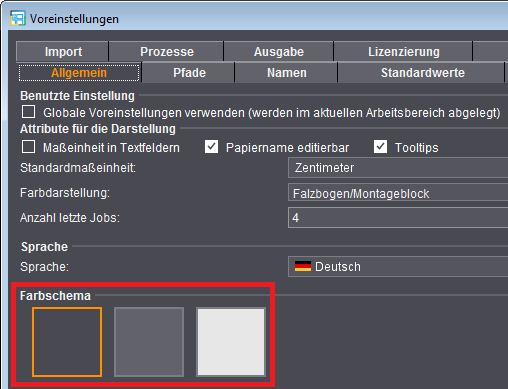
Befehlstaste + Leertaste für Zoom benutzen
Bei Aktivierung der Option wird das aus alten Versionen bekannte Tastaturkürzel "Befehlstaste + Leertaste" wieder für den Zoom benutzt, und das Tastaturkürzel "Befehlstaste + E" für die Bedienung der Workflow-Leiste.
Ist die Option nicht aktiviert, gilt die neue Standard-Einstellung:
•"Befehlstaste + Leertaste" -> Bedienung der Workflow-Leiste
•"Befehlstaste + E"-> Bedienung Zoom-Werkzeug
Weitere Tastaturkürzel finden Sie unter Tastaturkürzel und Tastenkombinationen.
Passwort für das Editieren der Voreinstellungen
Um ungewollte Änderungen an den Voreinstellungen zu verhindern, können Sie ein Passwort vergeben. Benutzer, die die Voreinstellungen ohne korrekte Passworteingabe öffnen, können ihre Änderungen dann nicht speichern, die Buttons "Speichern" und "Zurücksetzen" sind dann deaktiviert.
Aktivieren Sie die Option "Passwort": Es öffnet sich automatisch der Dialog zur Passwort-Vergabe, in dem Sie das Passwort zur Sicherheit zweimal eingeben müssen.
Solange die Voreinstellungen geöffnet bleiben, kann das Passwort auch ohne Eingabe des bereits vergebenen Passworts geändert werden. Nach dem Speichern und Schließen der Voreinstellungen wird beim nächsten Öffnen der Voreinstellungen das Passwort abgefragt und das Speichern von Änderungen an den Voreinstellungen ist ohne Eingabe dieses Passworts nicht möglich.
Die Abfrage beim Öffnen erfolgt auch dann, wenn nur die Option aktiviert, aber kein Passwort eingegeben wurde: das Passwort-Feld bleibt dann leer.
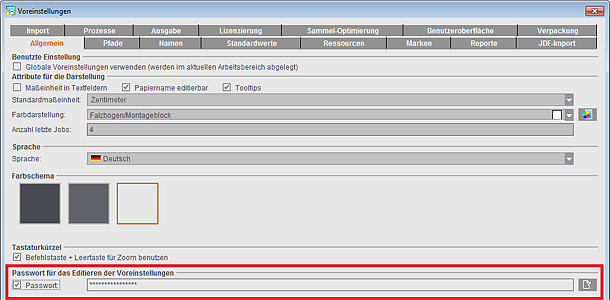
Soll ein bestehendes Passwort geändert werden, klicken Sie auf den Bearbeiten-Button rechts neben dem Textfeld. Sie müssen dann zunächst das bisherige Passwort eingeben und in den weiteren Feldern zweimal das neue Passwort.
Beim PDF-Import (Seitenzuweisung) werden die hier eingegebenen Werte abgeprüft. Bei einer nicht zu tolerierenden Differenz zwischen der zu importierenden PDF-Layoutseite und dem definierten Endformatrahmen (Trimbox) erscheint eine Meldung.
In dem Bereich können maximal tolerierbare Differenzwerte in x- und y-Richtung eingegeben werden.
Bei der Seitenzuweisung werden die Differenzwerte überprüft, so dass bei einer Überschreitung bzw. Unterschreitung der Werte eine Warnmeldung erscheint. Die Seitenzuweisung kann durch eine entsprechende Beantwortung der Meldung abgebrochen, oder trotzdem durchgeführt, werden.
Hinweis: Die Werte werden auch beim Import von Sammelaufträgen mit Bogen-Optimierung verwendet, um zu prüfen, ob ein Auftrag in die Layoutvorgabe passt. Dies kann dazu führen, dass keine Bogen-Optimierung mit Layout mehr möglich ist, wenn als "Maximale Differenz" der Wert "0" angegeben ist. Bei einer Eingabe von 0 wird daher automatisch der kleinste zulässige Wert eingetragen.
Zur Ermöglichung von Prozessoptimierungen kann in vielen Meldungsfenstern durch die manuelle Aktivierung der Option "Dieses Fenster nicht mehr anzeigen" das zukünftige Erscheinen eines Meldungsfensters unterdrückt werden. Diese unterdrückten Meldungsfenster werden jetzt in dieser Liste angezeigt. Bei Bedarf können diese Meldungsfenster mit den folgenden Button wieder reaktiviert werden:
selektierte entfernen
Alle selektierten Meldungsfenster werden wieder angezeigt.
alle entfernen
Alle Meldungsfenster in der Liste werden wieder angezeigt.